如何將CAD圖形組合成一體
我們在使用CAD繪圖的時候,會遇到過想要把兩個圖形組合到一起,這樣方便下一步的操作的情況嗎?在CAD中,我們可以通過創建塊來實現這個功能。
下面我們舉一個例子,從別的圖形中取一部分圖形再和我們另一個圖形組合到一起的。如下圖,我們要把其中一個矩形和圓形組合到一起,下面就一起來看看要如何操作吧。
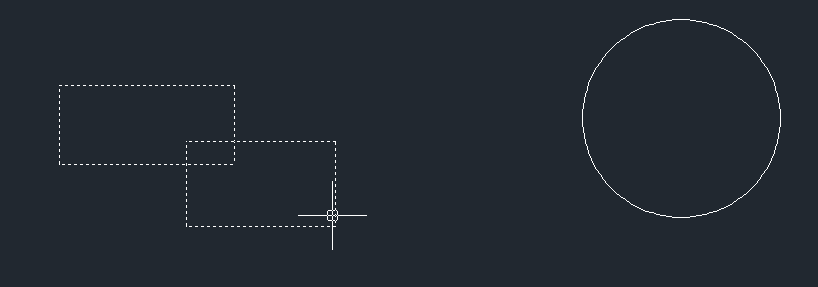
1. 先把兩個組合到一起的矩形進行分解。選中矩形對象,在繪畫區右側的工具欄中點擊【分解】按鈕,或是在軟件上方的菜單欄中點擊【修改】,在里面找到并點擊【分解】,這樣,圖形就分解好了。
2. 接著啟用創建塊的命令,在軟件上方的菜單欄中點擊【繪圖】,鼠標移到【塊】的位置,再點擊【創建】。
3. 啟用塊命令之后,在彈出的塊定義對話框中,對塊的名稱進行命名,之后再點擊選擇對象前面的按鈕,此時塊定義的對話框就會先退出,我們在繪畫區選擇矩形和圓形這兩個圖形,回車,在彈出的塊定義的對話框中再點擊確定,這樣就完成了。
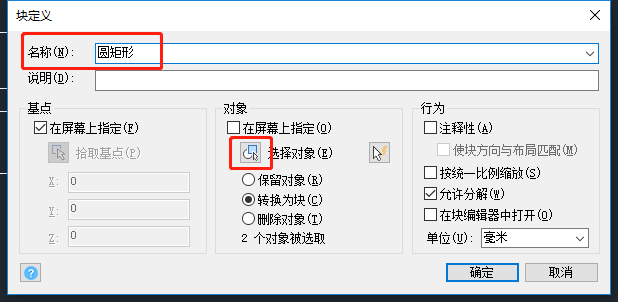
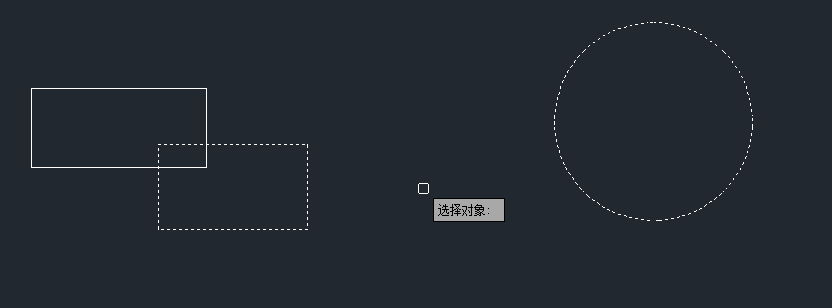
4. 完成之后是效果圖如下所示,此時矩形和圓形已經組合成為一個塊,這樣我們可以對矩形和圓形組合到一起的圖形執行移動等操作,方便我們繪制圖形。
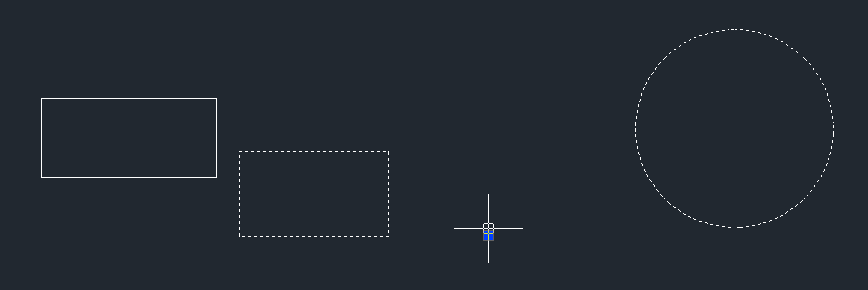
以上就是將圖形組合成一體的操作步驟啦,在實際應用中,我們常常會想要把不同圖形的一部分組合到一起,節省我們作圖的時間,這樣就要先把原圖形進行分解哦!
推薦閱讀:CAD
推薦閱讀:CAD軟件
· 先鋒匯聚|8月27日-28日廣州,邀您共赴工業軟件國際盛會2025-08-14
· 中望軟件數智化轉型峰會廈門站成功舉辦,“CAD+”戰略賦能福建工業可持續創新2025-07-31
· 中望軟件西安峰會圓滿召開,“數智賦能”助推西部工業轉型升級2025-07-02
· 中望軟件杭州峰會成功舉辦,“CAD+”賦能浙江智造縱深發展2025-06-25
·中望3D 2026全球發布:開啟設計仿真制造協同一體化時代2025-06-13
·中望軟件攜手鴻蒙、小米共建國產大生態,引領工業設計新時代2025-06-01
·中望軟件2025年度產品發布會圓滿舉行:以“CAD+”推動工業可持續創新2025-05-26
·中望CAD攜手鴻蒙電腦,打造“多端+全流程”設計行業全場景方案2025-05-13
·玩趣3D:如何應用中望3D,快速設計基站天線傳動螺桿?2022-02-10
·趣玩3D:使用中望3D設計車頂帳篷,為戶外休閑增添新裝備2021-11-25
·現代與歷史的碰撞:阿根廷學生應用中望3D,技術重現達·芬奇“飛碟”坦克原型2021-09-26
·我的珠寶人生:西班牙設計師用中望3D設計華美珠寶2021-09-26
·9個小妙招,切換至中望CAD竟可以如此順暢快速 2021-09-06
·原來插頭是這樣設計的,看完你學會了嗎?2021-09-06
·玩趣3D:如何巧用中望3D 2022新功能,設計專屬相機?2021-08-10
·如何使用中望3D 2022的CAM方案加工塑膠模具2021-06-24
·為什么選擇的對象不顯示夾點2017-02-13
·CAD建模連接盤2022-10-08
·CAD注釋性塊的制作方法2021-06-21
·怎樣創建異形視口2017-02-13
·新手也能看得懂的CAD三維實體機械零件圖2019-11-13
· CAD中的相對直角坐標和相對極坐標的介紹2017-12-27
·CAD繪制曲軸2022-09-26
·CAD怎么繪制出標準的圖框2019-07-24














